提示:文章写完后,目录可以自动生成,如何生成可参考右边的帮助文档
文章目录
前言
一定是要在有java环境下的电脑安装!!!!
一、STM32CubeMX的下载
https://www.st.com/zh/development-tools/stm32cubemx.html#get-software
点击获取软件
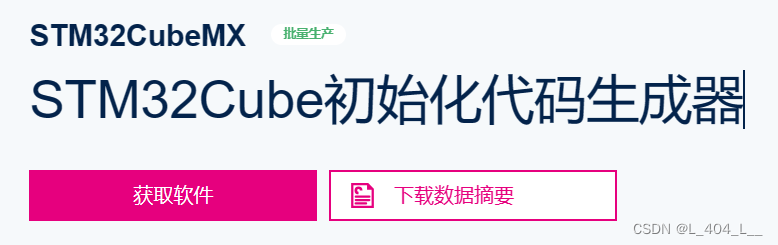
然后根据之间的电脑操作系统选择对应的型号,我是win所以用最下面这个画红圈的
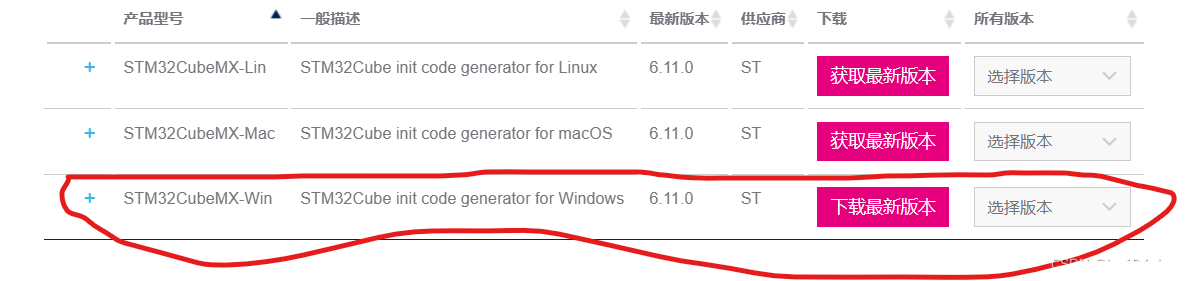
二、STM32CubeMX的安装
1.解压之后
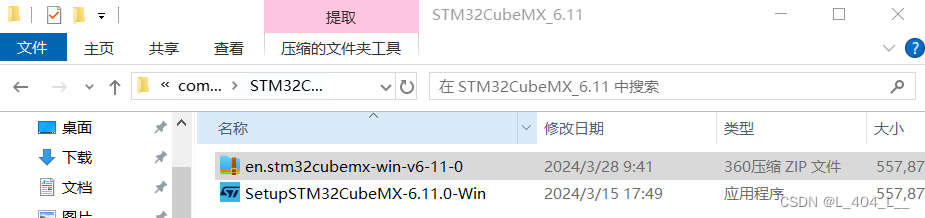
2.安装步骤

第一个Install for me only(recommended)意思是只为当前用户安装,第二个Install for all users意思是为这台电脑所有用户安装。看个人需求我选择第二个!!!!
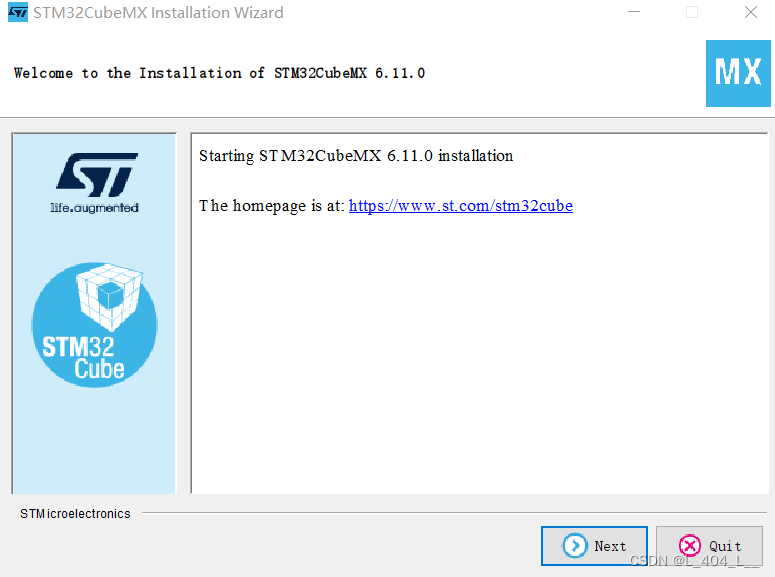
点击Next(下一步)
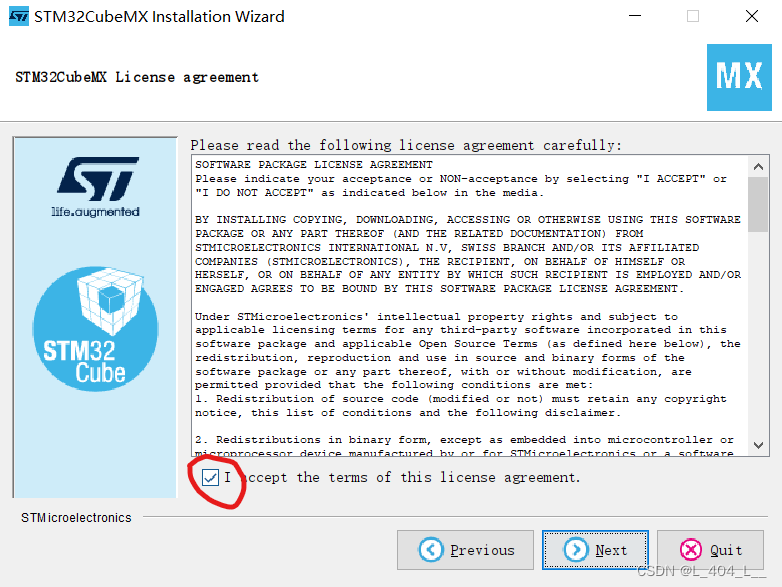
红色的地方打上勾意思是我接受本条协议,然后点击Next(下一步)。
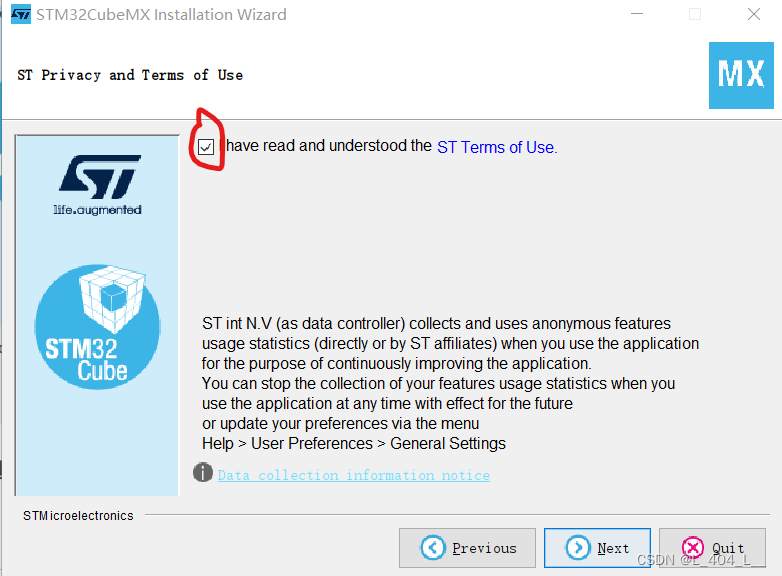
红色的地方打上勾意思是我阅读了并理解了ST使用条款,然后点击Next(下一步)。
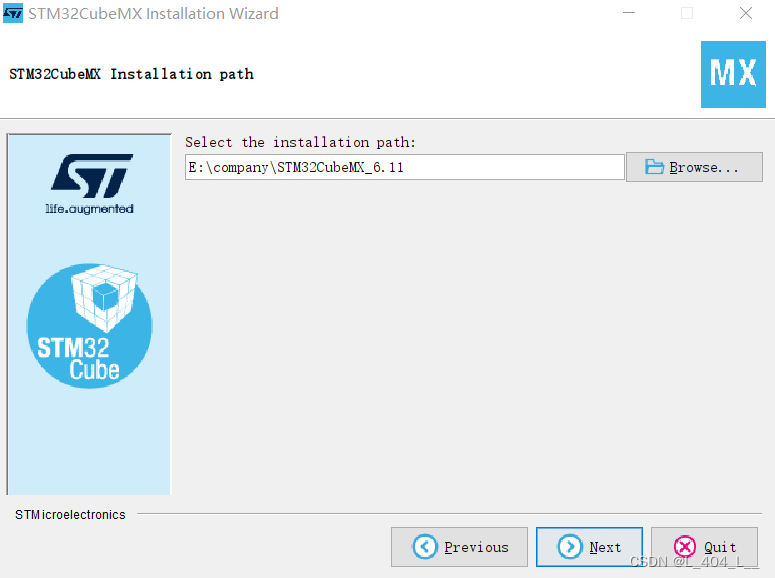
这一步是选择你安装在本地电脑的那个地方注意不要安装到c盘还有路径最好都是英文不要中文!!!!
然后在点击Next(下一步)。
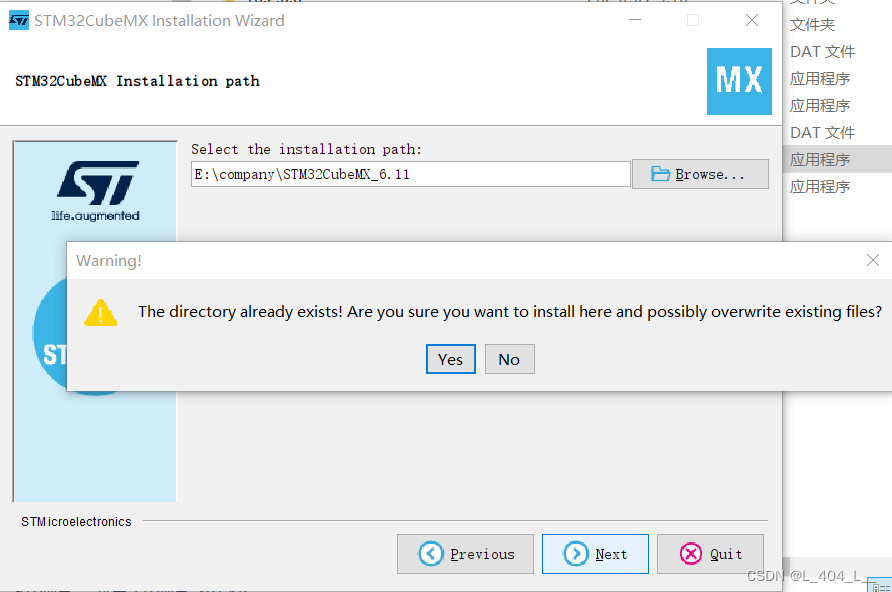
这句话出现说明你这个保存的地址文件里面有东西问你确定要存在这里吗有可能会覆盖里面的内容,所以一定要注意保存到一个什么都没有的文件里不然会不让安装!!!

然后这个点击Next(下一步)。
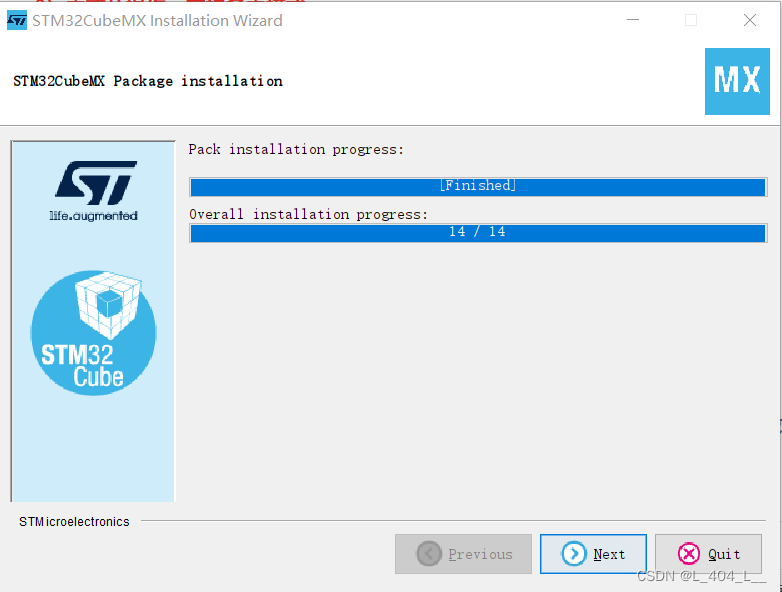
等待一会,然后点击Next(下一步)。
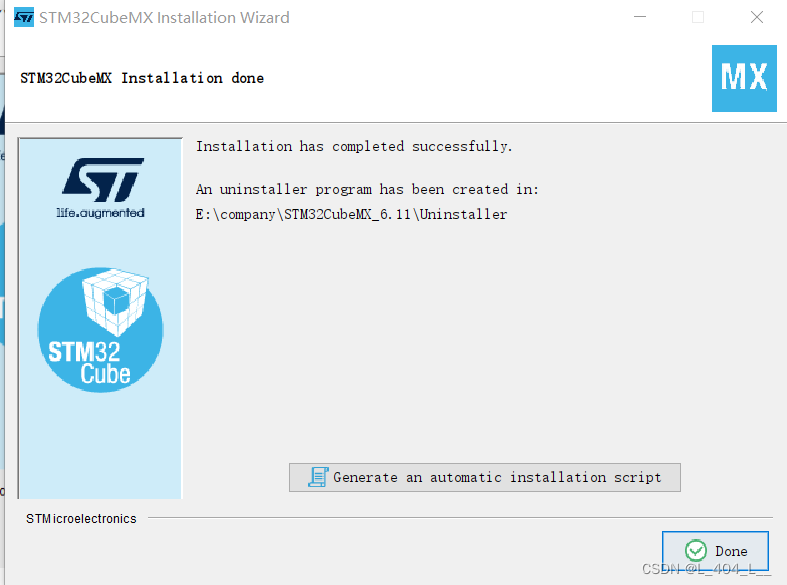
这个代表安装完成,然后卸载的程序是Uninstaller也在安装的文件里面以后想卸载就双击这个程序就可以了。

三、STM32CubeMX的使用
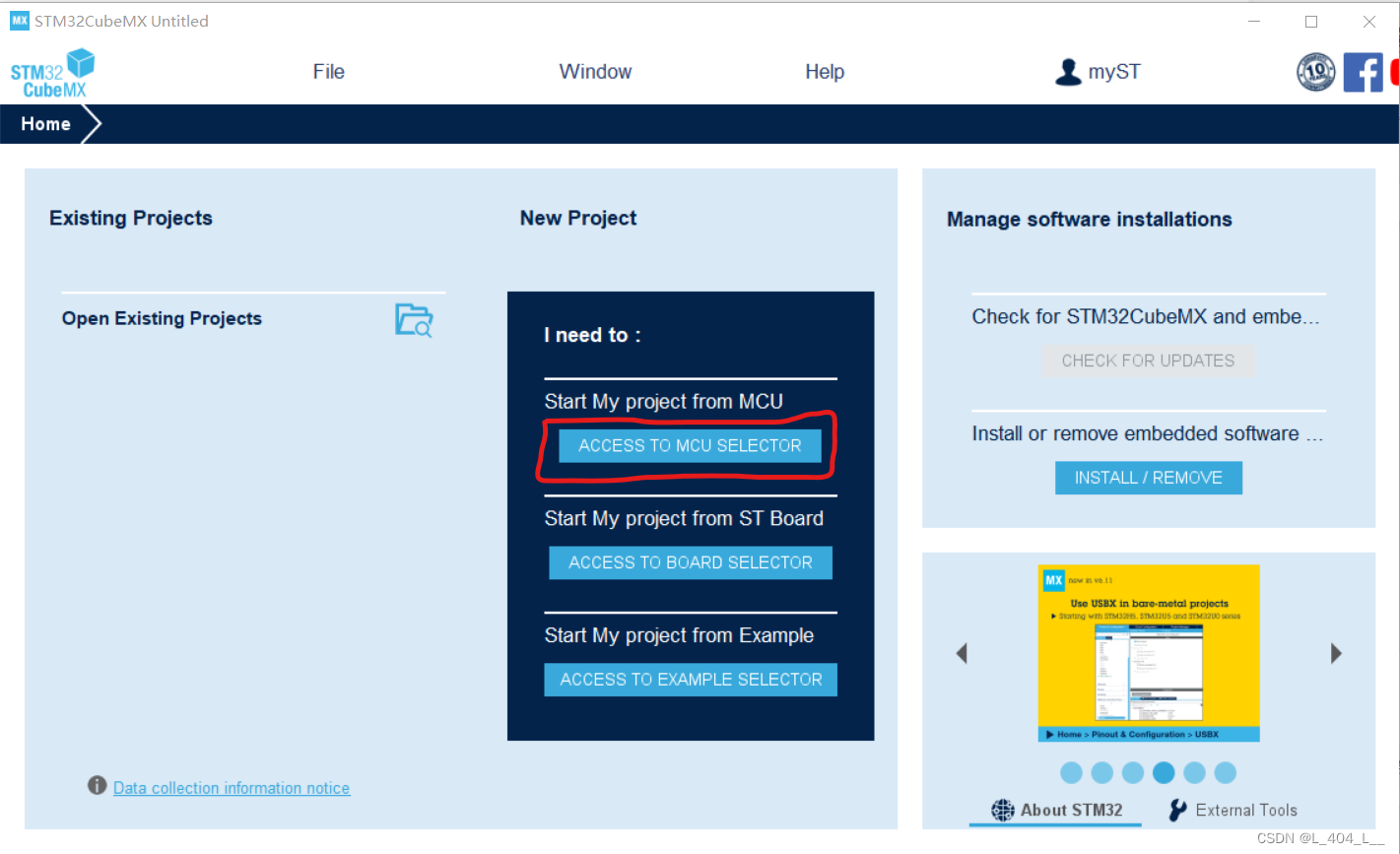
点击画红的意思是选择MCU(单片机)的型号。
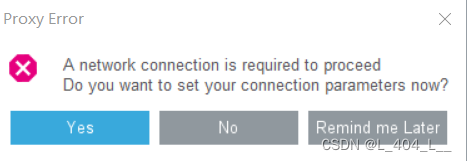
弹出这个它的意思是需要网络才可以继续使用点击Yes就可以了。
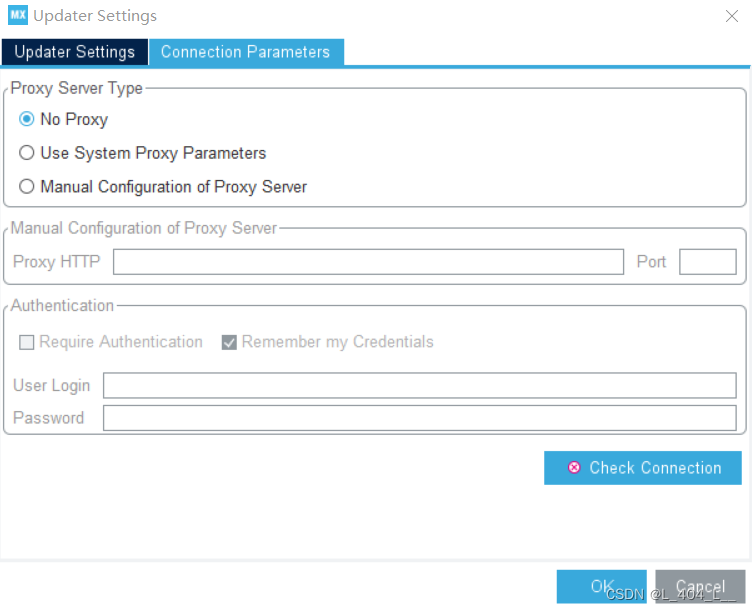
这步直接点击OK,除非你的电脑没有连接网络!!!!
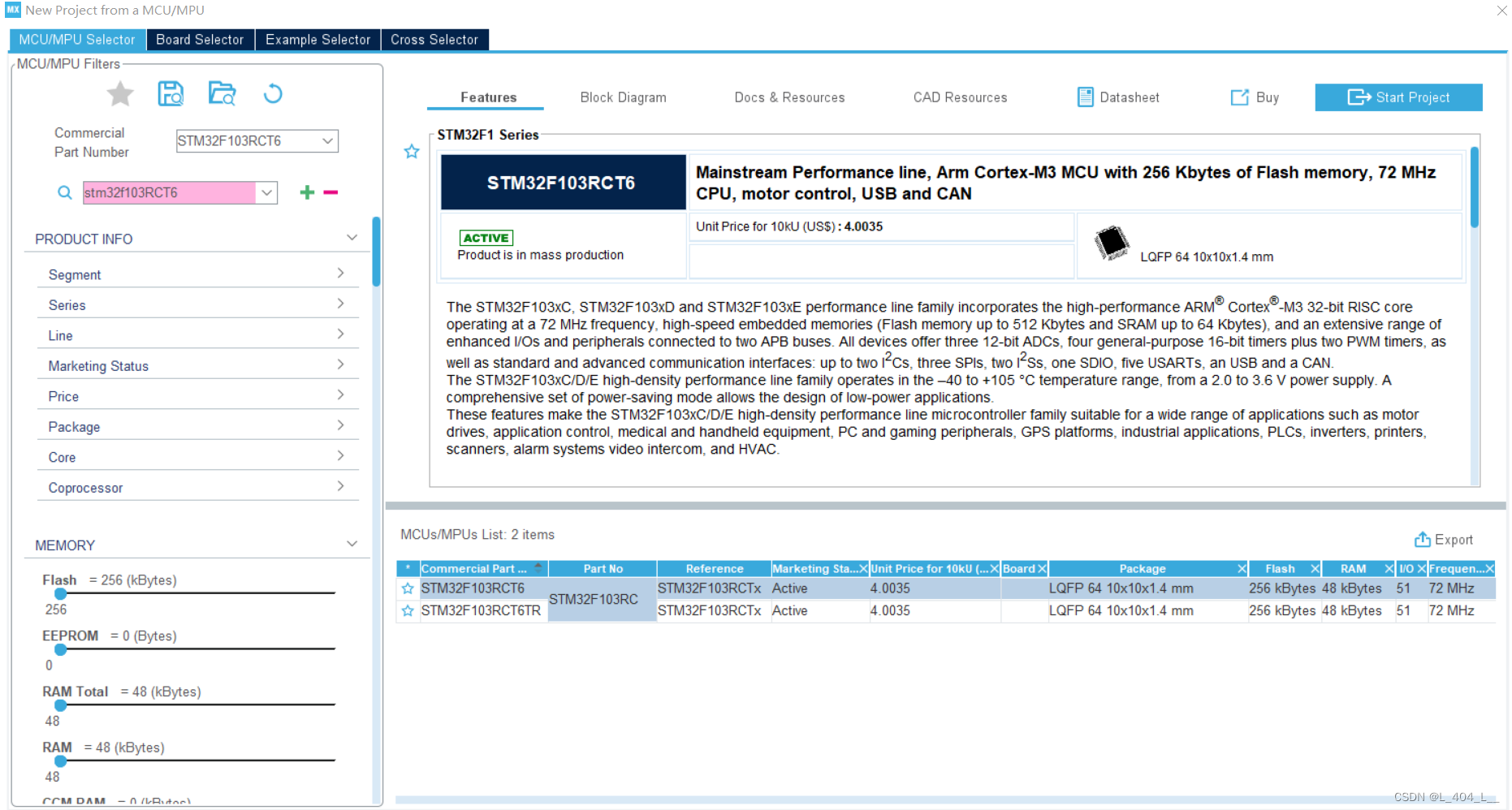
搜索下自己要使用的MCU(单片机)这里给大家一个参考图片
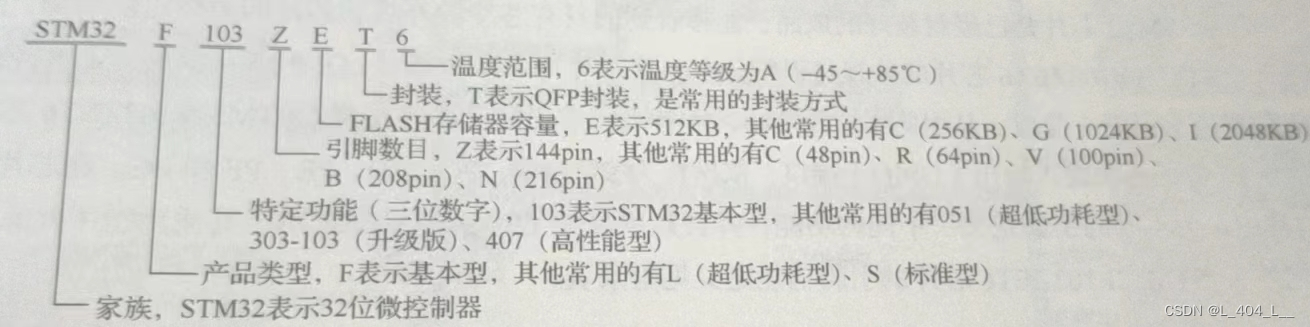
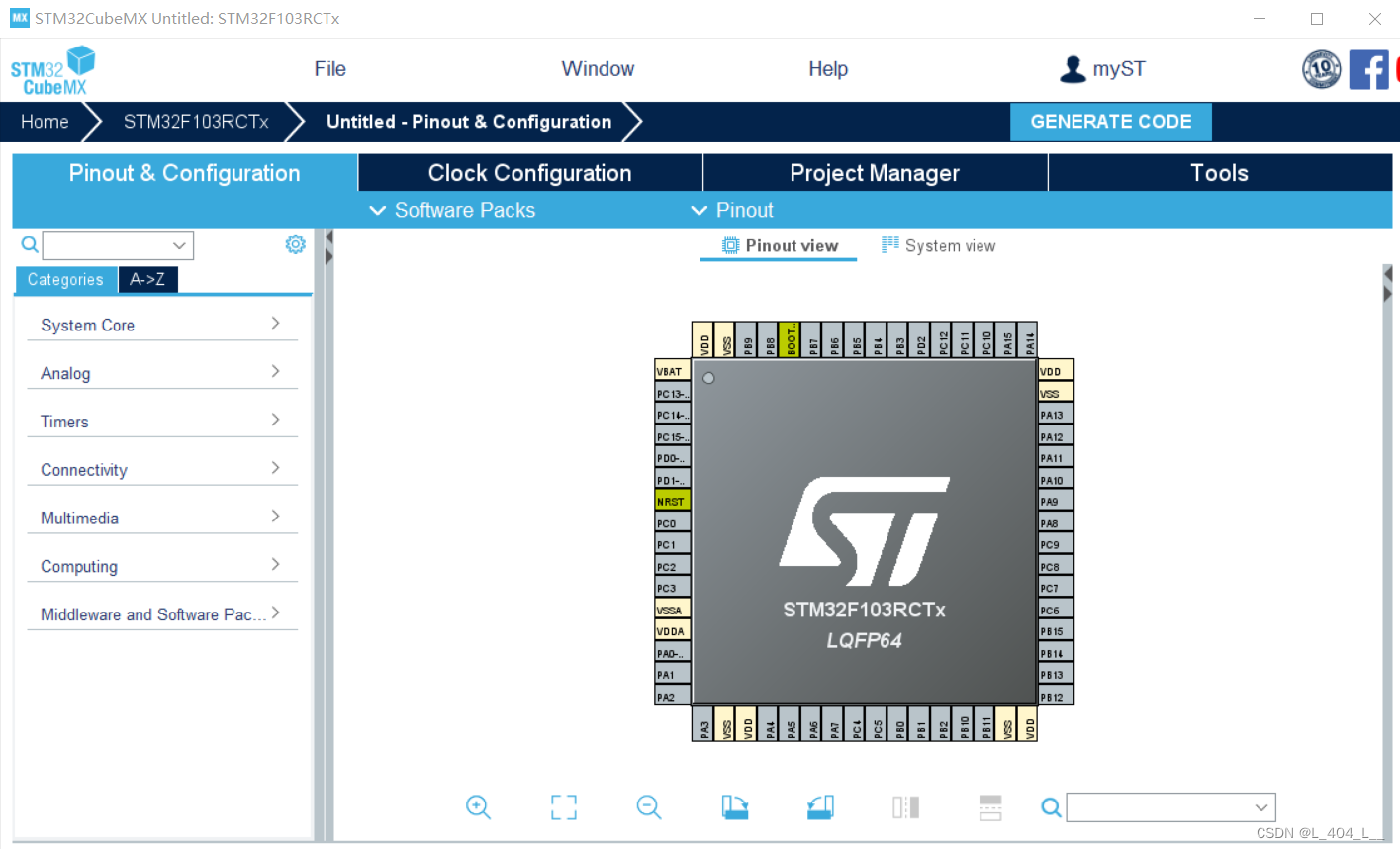
选完之后就是这个样子的我们来生成一个简单的GPIO输出。
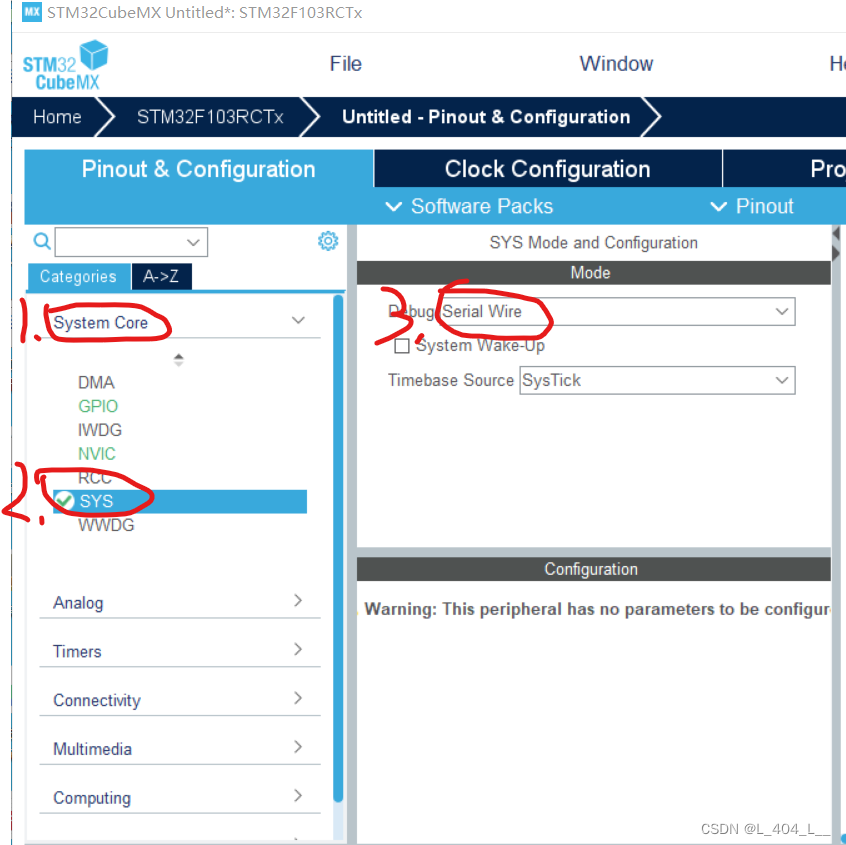
第一步先选择Debug模式为Serial Wire串口调试,不要使用模式的No Debug模式,否则代码只能下载一次,且不能调试。
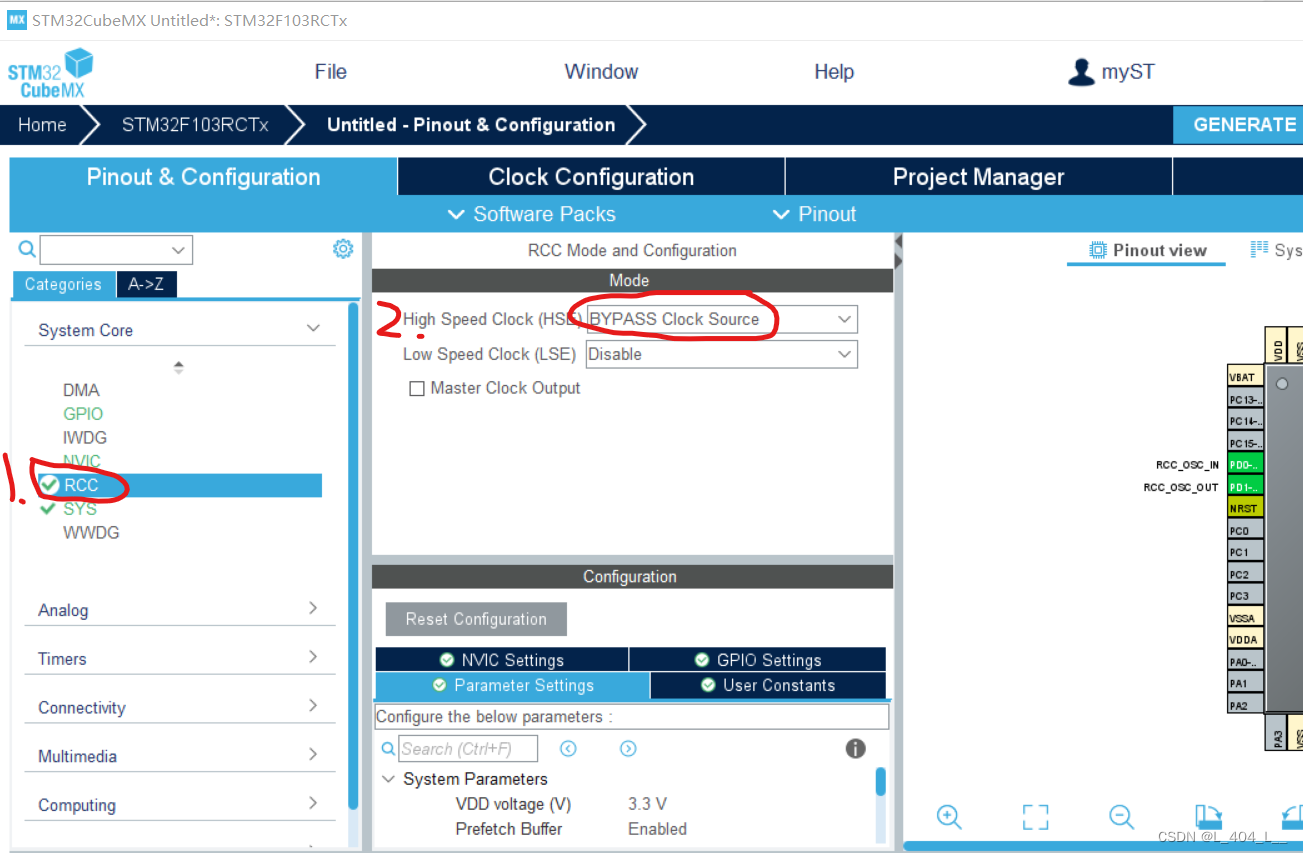
第二步设置时钟源,把 HSE 时钟源设置为 Crystal/Ceramic Resonator(晶体或陶瓷谐振器),设置成功后,相应的管脚(OSC_IN & OSC_OUT)会被自动配置。
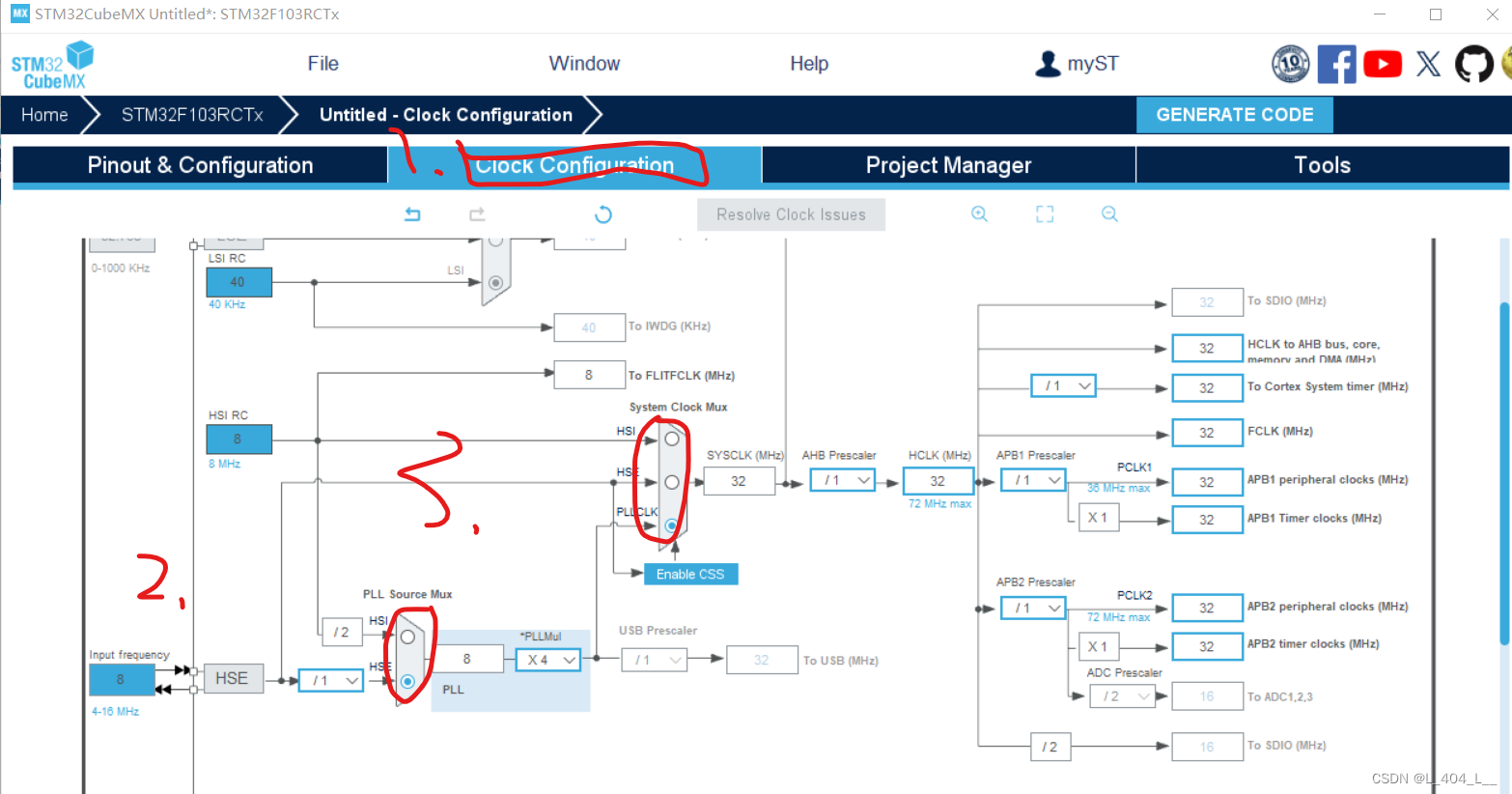
第三步时钟配置,选择HSE,选择PLLCLK,HCLK中32MHz,回车后,点击确认,软件自动计算
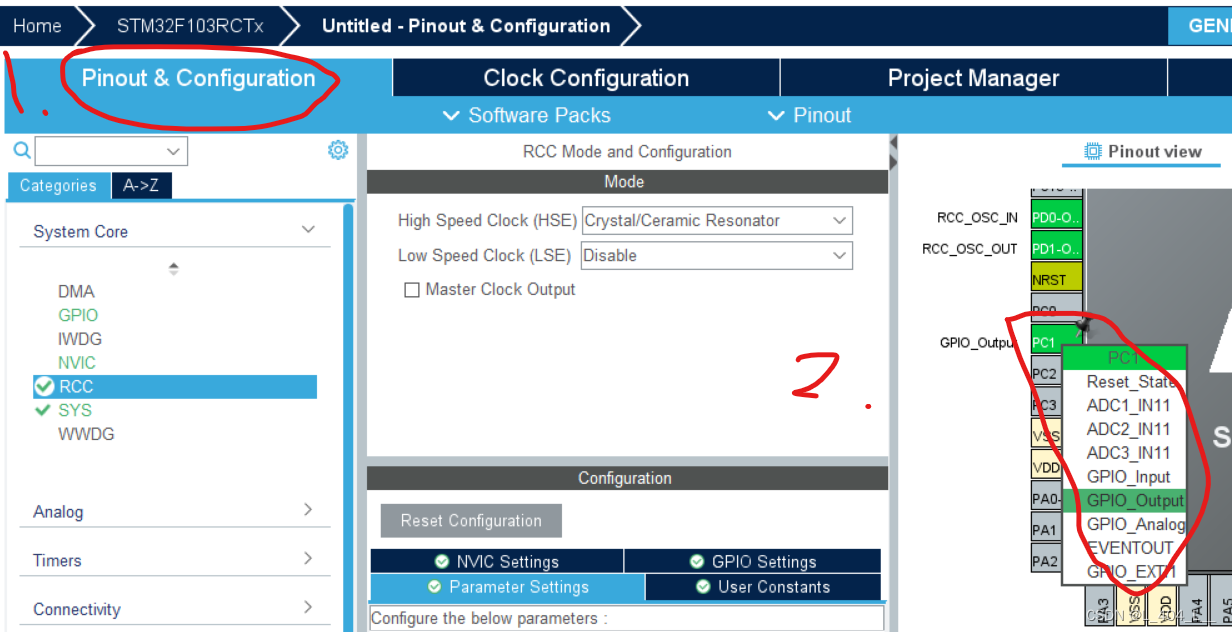
第四步配置引脚,点击引脚,弹出引脚可以配置的模式,选择GPIO_Output输出模式。
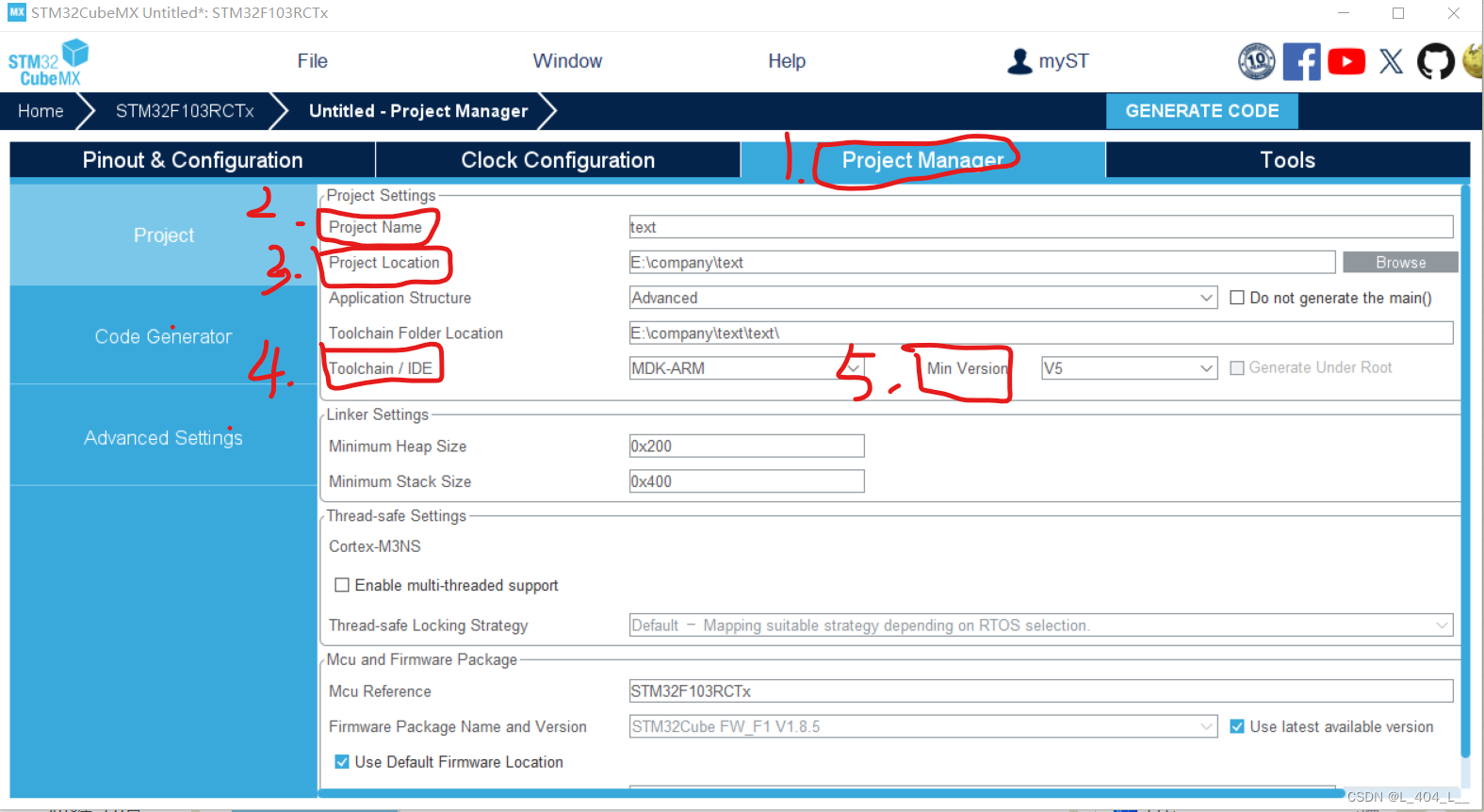
第五步 设置项目名称、目录、IDE及版本

第六步选择只需要的库文件;将外设代码生成为一对.c和.h文件
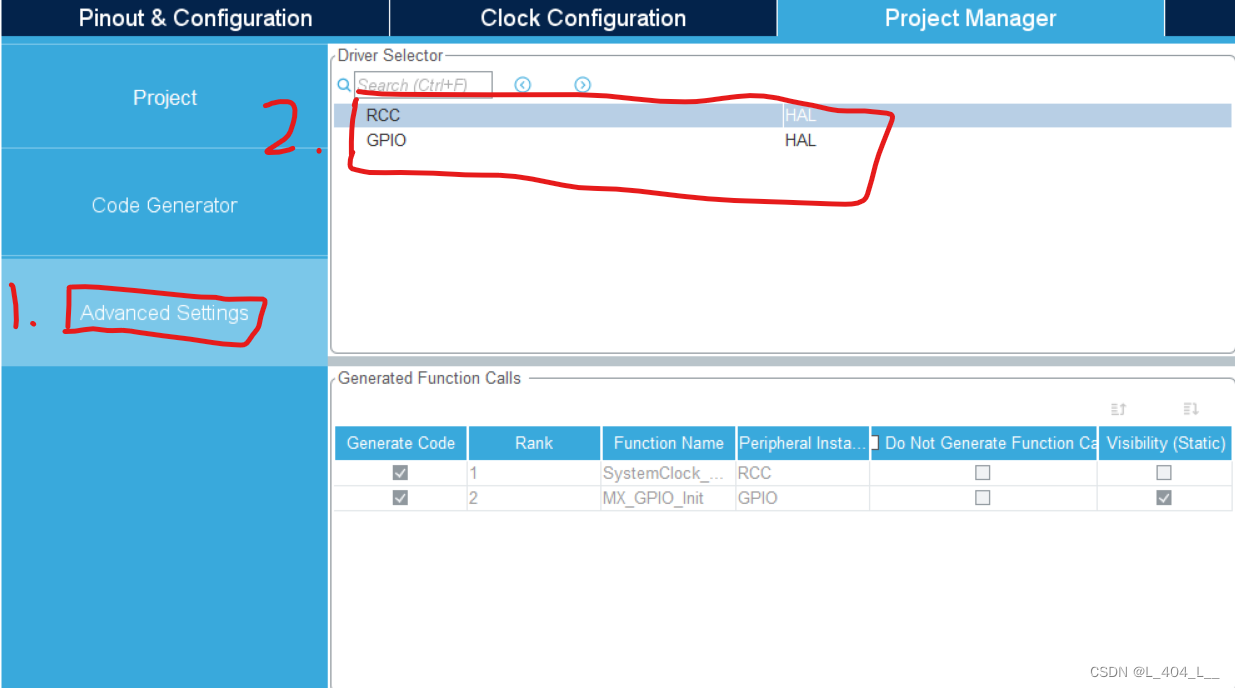
第七步选择HAL库还是LL库,然后点击右上角生成代码“GENERAT CODE”
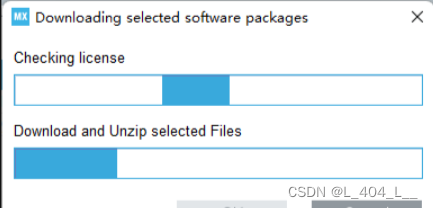
第八步缺少的资源会自动下载
最后打开保存文件下的工程用keil5打开就好了。
总结
网络一定要畅通








 本文详细介绍了在有Java环境的电脑上安装STM32CubeMX的步骤,包括下载、选择对应操作系统版本、安装选项、使用过程中的网络要求以及配置GPIO输出等关键步骤。
本文详细介绍了在有Java环境的电脑上安装STM32CubeMX的步骤,包括下载、选择对应操作系统版本、安装选项、使用过程中的网络要求以及配置GPIO输出等关键步骤。














 1万+
1万+











 被折叠的 条评论
为什么被折叠?
被折叠的 条评论
为什么被折叠?








